在现代家庭和办公室中,路由器扮演着至关重要的角色。无论是进行工作还是娱乐,稳定的网络连接都是不可或缺的。而TP-Link作为知名的网络设备制造商,因其性价比高和用户友好的界面受到广大用户的青睐。然而,对于新用户而言,如何找到TP-Link路由器的登录地址,并顺利登录管理页面,依然可能是一个挑战。在本文中,我们将详细探讨TP-Link路由器的登录步骤、常见问题及其解决方案,帮助用户更好地管理自己的网络环境。
一、TP-Link路由器的登录地址是什么?
TP-Link路由器的默认登录地址通常是“192.168.0.1”或“192.168.1.1”。其中“192.168.0.1”是大多数TP-Link设备的默认地址,而“192.168.1.1”则是一些型号的特定配置。用户可以在浏览器的地址栏中输入这些IP地址,访问路由器的管理界面。
如果用户更改了路由器的IP地址,可能需要通过其他方式找到正确的登录地址。一般来说,用户可以通过查看设备的背面或底部的标签,找到制造商提供的默认网络设置和登录信息。需要特别注意的是,所有TP-Link路由器默认的登录用户名通常为“admin”,密码也是“admin”,部分型号可能会使用随机生成的密码,具体可以参考用户手册。
二、如何访问TP-Link路由器的管理界面?
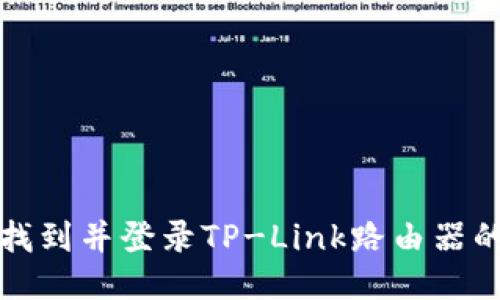
访问TP-Link路由器的步骤相对简单,用户只需遵循以下程序即可无误登录管理界面:
确保路由器已连接:确保证路由器的电源开启,并与计算机或移动设备通过以太网线或Wi-Fi网络连接。
打开网页浏览器:在计算机或移动设备上打开任何网页浏览器,如Chrome、Firefox、Safari等。
输入地址:在浏览器的地址栏中输入路由器的IP地址(如“192.168.0.1”),然后按下“Enter”键。
输入用户名和密码:在弹出的登录界面中,输入正确的用户名和密码,通常默认的为“admin/admin”。如果你已经更改过这些信息,则请使用自定义的信息登录。
成功登录:如果用户名和密码输入正确,用户将被重定向到路由器的管理界面,可以开始进行设置和管理网络。
三、忘记TP-Link路由器的登录密码怎么办?
若用户忘记了TP-Link路由器的登录密码,也无需过于担心,以下是几种可行的解决方案:
1. 尝试默认用户名和密码
若未曾更改过路由器的默认登录信息,用户可以尝试使用默认的“admin/admin”进行登录。如果用户在使用过程中更改过密码,但仍未作记录,可以尝试一些简单的常用密码组合,例如“12345678”或“password”。
2. 使用“密码重置”按钮
如果无论如何都无法回忆起原密码,用户可以寻求将路由器重置为出厂设置。大多数TP-Link路由器配有一个小孔的重置按钮,通常在设备的背面或底部。用户需使用如牙签等细小物体长按该按钮约10秒,直到指示灯闪烁,表示路由器已被重置。
重置后,路由器将恢复至出厂设置,所有自定义设置(包括SSID、密码等)将丢失。但是,用户可以使用默认的登录信息重新访问管理界面。
3. 参考用户手册
用户手册中一般会包含有关如何重置和登录设备的详细信息。如果手册遗失,可以访问TP-Link官方网站,在线查找相应型号的用户文档。
四、如何设置TP-Link路由器以网络性能?

TP-Link路由器为用户提供了多种设置选项来网络性能,以下是一些常用设置的方法:
1. 更改无线信道
TP-Link路由器一般支持2.4GHz和5GHz两个频段。在这两个频段中,不同的信道可能会受到不同程度的干扰。用户可以登录管理界面,在“无线设置”中查看当前信道,并尝试更改为较少干扰的信道,以提高网络的速度和稳定性。
2. 启用QoS(服务质量)
通过QoS设置,用户可以为特定的设备或应用程序分配优先级。这样,无论在网络负载较高时,重要的操作(如视频通话、在线游戏)都能获得优先保证。进入管理界面,找到“QoS”设置,按照提示完成配置。
3. 更新固件
为了确保TP-Link路由器的最佳性能和安全性,定期更新固件至关重要。用户可以在管理界面找到“固件升级”选项,按照步骤进行检查和更新。TP-Link会定期发布新版固件以修复错误和增强功能。
4. 配置访客网络
如果有访客需要使用网络而不想让他们接入主网络,用户可以配置访客网络。在管理界面上找到“访客网络”选项,开启此功能并设置SSID和密码,以保护主网络的安全。
五、TP-Link路由器常见故障排查
尽管TP-Link路由器的使用相对简单,但用户在使用过程中,仍可能遇到一些常见的问题。以下是一些故障及其解决方案:
1. 无法连接互联网
如果进入管理界面之后仍然无网络,首先检查光猫(宽带调制解调器)是否正常工作,确保其正确连接到路由器WAN端口。然后,检查路由器的WAN设置,确保连接方式(如PPPoE)正确无误,并输入相应的宽带账号及密码。如果一切正常,但仍无法连接,建议重启路由器。
2. 网络速度慢
用户首先需检查网络设备的连接状态,包括引导到路由器的信号强度,若信号较弱动态链接会受到很大影响。此外,检查是否有过多设备同时连接路由器并占用带宽。设置QoS可帮助解决此类问题。
3. 路由器频繁掉线
频繁掉线可能源于多种因素,包括ISP(互联网服务提供商)的故障、过时的固件,或物理设备故障。尝试更新固件或将路由器放置于通风良好的地方可能会有所改善。同时,用户也可以考虑重置路由器,并重新配置网络。
4. 无法访问管理页面
如果更改了路由器的IP地址或用户的电脑与路由器不在同一网络段,将无法访问管理页面。尝试将计算机的IP地址改为与路由器相同的段(如192.168.0.x或192.168.1.x),然后再次访问。
总结
通过上述方式,用户可以快速找到TP-Link路由器的登录地址,顺利进入管理界面,并进行操作。本文还分析了一些在使用过程中的常见问题及解决方案,帮助用户更加高效地管理和自己的网络环境。TP-Link路由器因其便捷的操作与优秀的性能,确实是家庭和办公室的好选择。希望文章内容能够为用户提供实际帮助,让他们更加轻松地享受网络生活。